Der Cache ermöglicht schnellen Zugriff auf Hintergrundmedien, kann aber auch das Anzeigen von aktuellen Inhalten verhindern, da veraltete Daten aufgerufen werden. Daher sollten Nutzer den Hintergrundspeicher gelegentlich manuell löschen.
Hintergrund
Der Browser-Cache ist ein Speicher des Browsers, vergleichbar mit einem Kurzzeitgedächtnis. Bereits abgerufene Medien oder sonstige Ressourcen von Webseiten werden durch den Cache lokal auf dem Rechner des Benutzers aufbewahrt. Sollte der Benutzer erneut auf diese Ressource zugreifen wollen, ist diese durch den Cache schneller abrufbar und muss nicht zum wiederholten Mal heruntergeladen werden .
Vorteilhaft ist, dass der Cache schnellen Zugriff auf Ressourcen, wie das Aufrufen von Websites ermöglicht. Allerdings kann es durch den Cache auch dazu kommen, dass zwischenzeitlich aktualisierte Inhalte nicht angezeigt werden. So bekommen Benutzer der Robin Data Software möglicherweise behobene Fehler oder neue Feature nicht angezeigt. Deswegen ist es ratsam den Hintergrundspeicher gelegentlich manuell zu löschen.
Chrome
Um den Cache im Chrome zu leeren, starten halten Sie die Tasten "Strg" + "Umschalt" + "Entf" gedrückt. Optional können Sie auch über folgenden Pfad: Menü Symbol (drei Punkte oben rechts) wählen → Einstellungen → Datenschutz und Sicherheit → Browserdaten löschen. Passen Sie den Zeitraum an, dessen Browserdaten gelöscht werden sollen, setzen Sie einen Haken bei "Bilder und Dateien im Cache" und bestätigen Sie anschließend mit "Daten löschen".
- Shortcut Chrome: Strg" + "Umschalt" + "Entf"
- Aufruf über Einstellungen: Einstellungen → Datenschutz und Sicherheit → Browserdaten löschen
Zum Vergrößern des Bildes bitte auf das Bild klicken
Firefox
Um den Cache in Mozilla Firefox zu leeren, halten Sie die Tasten "Strg" + "Umschalt" + "Entf" gedrückt. Im erscheinenden Fenster können Sie nun den Zeitraum auswählen, den Sie leeren möchten und setzen Sie einen Haken bei "Cache". Bestätigen Sie Ihre Auswahl mit „OK". Alternativ wählen Sie oben rechts das Menü Symbol → Einstellungen → Datenschutz und Sicherheit → Cookies und Website Daten. Wählen Sie hier die Schaltfläche "Daten entfernen" und leeren Sie anschließend die ausgewählten Daten mit der Schaltfläche "Leeren".
- Firefox-Shortcut: "Strg" + "Umschalt" + "Entf"
- Aufruf über Einstellungen: Menü Symbol → Einstellungen → Datenschutz und Sicherheit → Cookies und Website Daten
Zum Vergrößern des Bildes bitte auf das Bild klicken
Microsoft Edge
Auch in Microsoft Edge öffnen Sie die Einstellungen mit der Tastenkombination "Strg" + "Umschalt" + "Entf". Setzen Sie hier einen Haken bei "Zwischengespeicherte Daten und Dateien" und bestätigen Sie mit "Jetzt löschen". Alternativ dazu können Sie oben rechts auf das Menü Symbol klicken, dann "Einstellungen" wählen und anschließend das Schloss Symbol bzw. "Datenschutz, Suche und Dienste" auswählen. Scrollen Sie runter zu "Browserdaten löschen". Wählen Sie nun den Zeitraum aus und setzen Sie einen Haken bei "Zwischengespeicherte Bilder und Dateien". Klicken Sie abschließend auf "Jetzt löschen"
- Edge-Shortcut: "Strg" + "Umschalt" + "Entf"
- Aufruf über Einstellungen: Menü Symbol → Einstellungen → Schloss Symbol bzw. Datenschutz, Suche und Dienste → Browserdaten löschen
Zum Vergrößern des Bildes bitte auf das Bild klicken
Internet Explorer
Im Internet Explorer können Sie den Cache auch über die Tastenkombination "Strg" + "Umschalt" + "Entf" öffnen. Wählen Sie "Temporäre Internet- und Websitedateien" aus und bestätigen Sie mit Löschen. Das Fenster erreichen Sie auch über Einstellungen (Zahnrad) → Internetoptionen → Browserverlauf → Löschen.
- Explorer-Shortcut: "Strg" + "Umschalt" + "Entf"
- Aufruf über Einstellungen: Einstellungen (Zahnrad) → Internetoptionen → Browserverlauf im Tab Allgemein → Browserverlauf beim Beenden löschen → Löschen
Zum Vergrößern des Bildes bitte auf das Bild klicken
Safari
Mac Nutzer leeren den Safari Cache über über die Tastenkombination "cmd" + "alt" + "e". Optional können Sie den Safari-Cache über die Menüleiste aufrufen und die Optionen auswählen. Dazu müssen Sie zunächst die Entwicklertools aktivieren. Anschließend wählen Sie in der Menüleiste "Entwickler" und anschließend "Cache-Speicher leeren".
- Safari-Shortcut: "cmd" + "alt" + "e"
- Aufruf über Einstellungen: Menüleiste → Cache-Speicher leeren
(Screenshot: Puia Zahedi | Praxistipp Chip)
Zum Vergrößern des Bildes bitte auf das Bild klicken
Opera
- Opera-Shortcut: "Strg" + "Umschalt" + "Entf"
- Aufruf über Einstellungen: O-Symbol → Einstellungen → Browserdaten löschen → Daten löschen
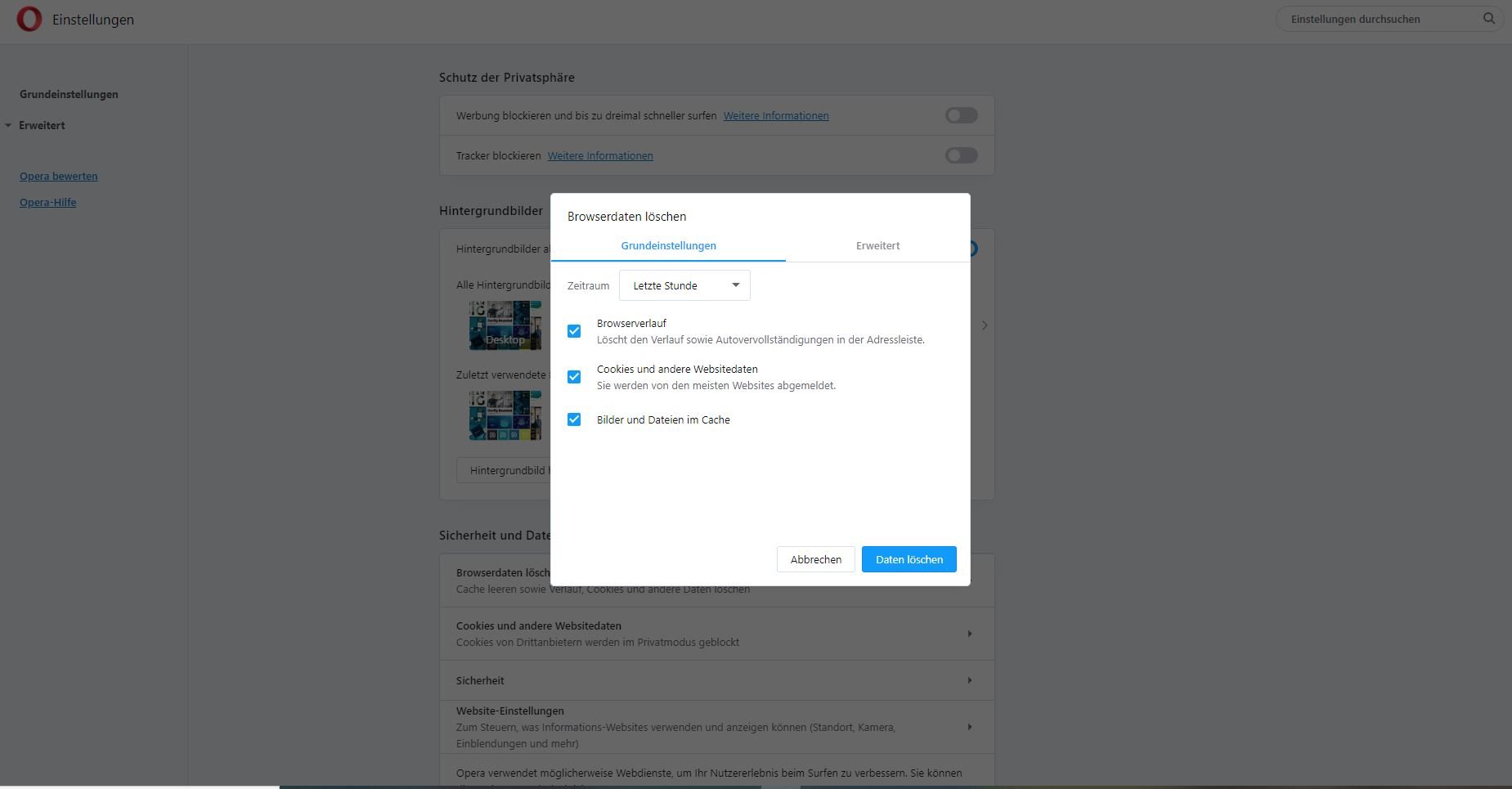
Zum Vergrößern des Bildes bitte auf das Bild klicken
Weitere Frage? - Wir sind für Sie da.
Bei Fragen zur Software können Sie sich gern an unseren Support wenden. Sie erreichen uns unter support@robin-data.io.

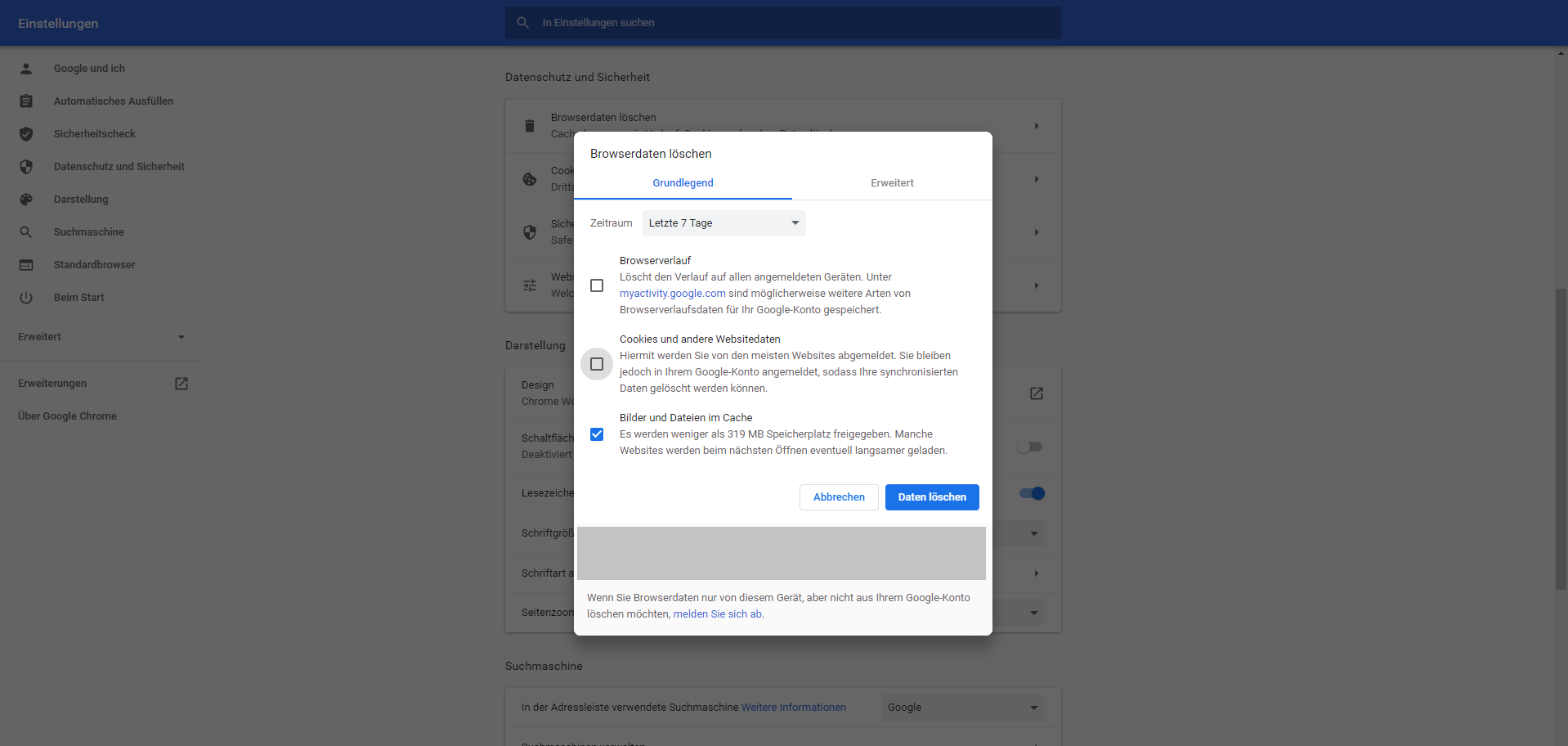
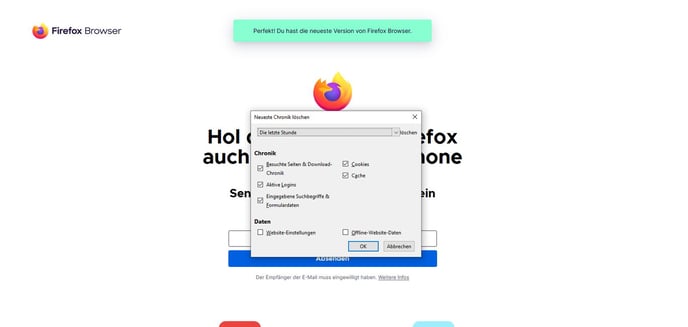
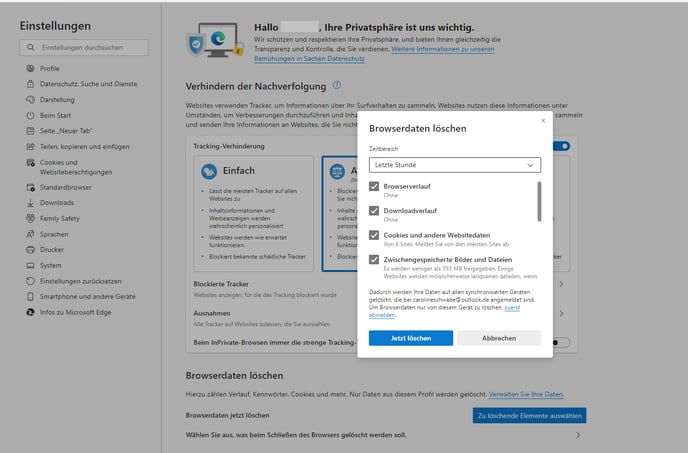
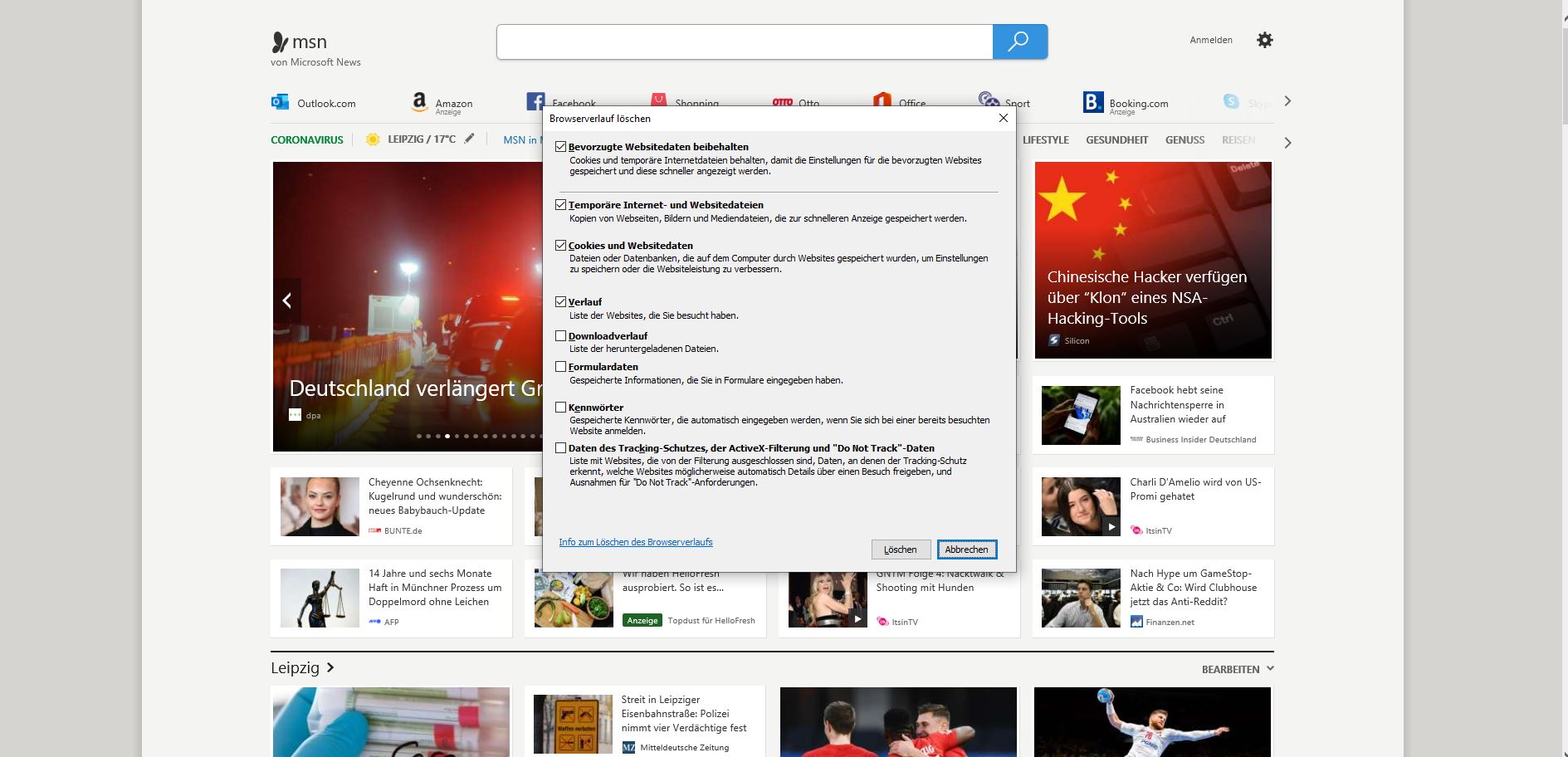
,gravity=Center&hash=29980318e3bfcd7a0e47d79d4426945a5b31379bfc9d14dcf866618d2fc4debb)